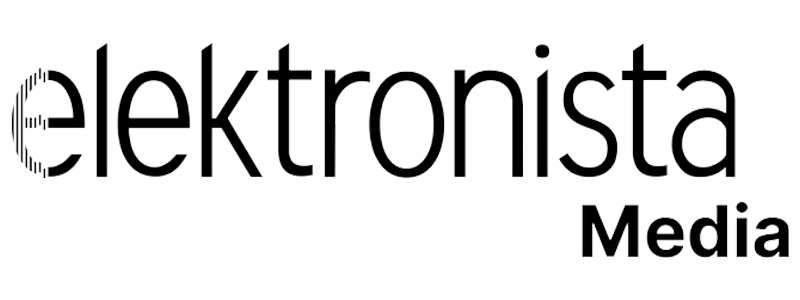BEGYNDER GUIDE TIL COMPUTER OG INTERNET
Af Christiane Vejlø
Print ud og giv til bedsteforældrene. Seniorguide til computerindkøb og surf på internettet. (og ja vi ved godt at der er mange 65+ som har styr på det hele. Guiden her er til alle dem som er klar til at kaste sig ud i det for første gang).
En personlig computer er gået hen og blevet en uundværlig del af livet og noget vi alle uanset alder og køn skal forholde os til. At du måske ikke lige føler dig som en computerhaj eller måske aldrig har haft en computer før er på ingen måde en hindring for at gå glip af alle de digitale herligheder. Betal regninger på netbank, besøg borgerservice, lav videoopkald med børnebørnene, bestil rejser, find opskrifter, bestil dagligvarer til hjemmet og skriv emails til vennerne. En personlig computer er både et praktisk værktøj som hjælper dig i hverdagen men også en kanal som via internettet giver dig muligheden at holde pulsen i det sociale liv. Selv med venner og familie som er langt væk. Det er de seneste år blevet meget nemmere at betjene computere og surfe på nettet. Jeg har samlet nogle tips til dig, der gerne vil godt i gang. Både med den rigtige computer og nogle gode sites på nettet.
God fornøjelse
Christiane :-)
1. Laptop eller stationær. Jeg vil næsten altid anbefale laptop. Den kan du tage med dig rundt i huset, så du ikke er bundet til en kontorplads, når du bare lige vil tjekke vejrudsigten eller skrive en hurtig mail i reklamepausen foran fjernsynet. Der er masser af prismæssigt fornuftige modeller at vælge imellem. De helt slanke laptops er typisk de dyreste.
2. Find den rette skærmstørrelse. Hvis du ikke planlægger at bære meget rundt på din computer, og hvis du er glad for store, klare billeder, så kan du overveje en stor 17” skærm. For de fleste vil 15” dog være nok. 13” er en lidt mindre og mere handy model dog uden at virke lille.
3. Vælg styresystem. Jeg plejer kan kalde computerens styresystem for dens personlighed. Det er den oplevelse du møder når du bruger computeren til hverdag. Når du bevæger dig rundt i mapper og indstillinger og navigerer på skærmen. Det er selvfølgelig vigtigt, at du finder den personlighed du svinger bedst med. Du vil typisk skulle vælge mellem en PC med Windows styresystemet eller en Mac med Apple styresystemet. Vælg den du føler dig bedst tilpas med. Nogle gange kan det være en fordel at fortsætte med det samme styresystem man før har arbejdet med.
4. Hastighed og hukommelse. Her kan du nemt komme til at betale ekstra for mere. Men med mindre du virkelig gemmer mange billeder og videoer og arbejder i komplicerede programmer kan du godt styre uden om de mest avancerede modeller. De allerfleste af de computere som er på markedet nu har både hastighed og opbevaringsplads nok til almindeligt brug.
5. Tablet eller laptop. Tablets er en helt ny kategori af bærbare computerskærme uden keyboard. En tablet fungerer med berøringsteknologi hvilket vil vil sige, at du skal navigere rundt ved hjælp af fingrene. Tablets kan være et alternativ til laptop, hvis du ikke har behov for at skrive meget. Hvis du aldrig før har haft en computer kan en tablet være et rigtig godt sted at starte. Den er ofte nemmere at betjene og ret simpel i sin opbygning, og så kan du nemt zoome teksten lige så stor som du har behov for. En tablet er mere behagelig at hygge med i sofaen eller på rejsen end en laptop og den fungerer godt til simpel emailing, spil, film, læsning af ebøger, netbank, internetsurf, nyheder og videoopkald.
10 Nyttige steder på nettet
Find ALT på nettet ved at skrive det du søger i feltet på Google.com
Alt det offentlige fra nyt kørekort til folkepension og sundhed finder du på borger.dk
Slip for papiret og få alle dine rudekuverter som digital post på Eboks.dk
Betal regninger og overfør penge med din netbank (google navnet på din bank)
Find bus og togrejser i hele landet på rejseplanen.dk
Til dig der interesserer dig for slægtsforskning landsarkivetkbh.dk
Handl dagligvarer fra sofaen og få dem bragt ud nemlig.com
Lån ebøger og læs dem på computer eller tablet. ereolen.dk
Hold kontakt med familie og venner på Facebook.com
Lav gratis videoopkald med venner og familie i ind- og udland via Skype.com
Tip: Mange af de populære nettjenester og hjemmesider findes også som brugervenlige apps til mobiltelefonen og tablets.
Seniorvenlig computer: Der findes computere udviklet særligt til seniorsegmentet. DukaPC laptop er en simpel brugervenlig computer uden unødvendige tekniske udtryk. Den koster 4.995 kr. og så betaler du 249 kr for abonnement som inkluderer tålmodig service hvor ingen spørgsmål er dumme. Du kan også prøve hjælpeprogrammet letnet.dk som også hjælper med at komme let til de mest grundlæggende aktiviteter på computeren og internettet. Løsningen koster fra 599 kr som engangsbeløb.
Du kan også købe en “almindelig” computer og spørg så endelig venner og familie om hjælp. Der findes også masser af seniorkurser som kan hjælpe dig godt igang.
Artiklen er udarbejdet for Digitaliseringsstyrelsen til et inspirationsmagasin for seniorer. Magasinet udkommer i januar 2013